

|
本站电脑知识提供应用软件知识,计算机网络软件知识,计算机系统工具知识,电脑配置知识,电脑故障排除和电脑常识大全,帮助您更好的学习电脑!不为别的,只因有共同的爱好,为软件和互联网发展出一分力! 在使用光盘刻录大师的过程中,有的朋友如果想要将wma转成mp3格式,该怎么操作呢?下面小编就为大家带来了具体的操作方法哦,有需要的朋友赶快来快看看吧。 首先,打开光盘刻录大师软件,选择页面中的音频工具(如图所示)。 
然后,跳转到音频工具后,点击最上方的音乐格式转换工具,点击打开(如图所示)。 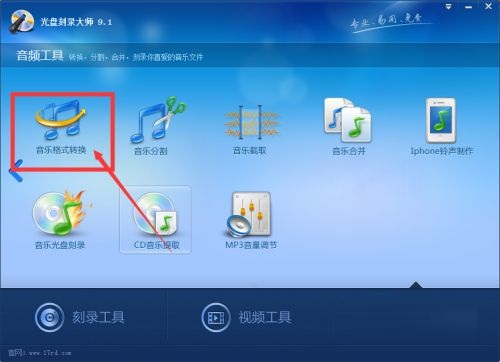
接着,进入格式转换菜单中后,点击添加选项(如图所示)。 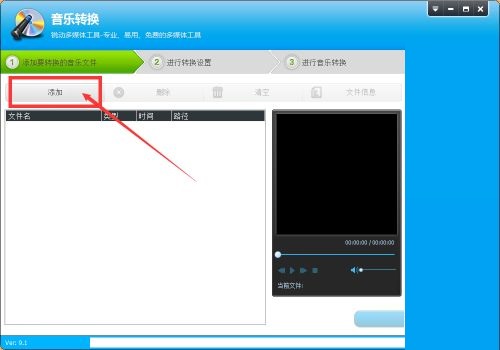
找到存放音频文件的文件夹位置,找到需要的视频,然后选择文件点击打开,将文件插入到音频工具中(如图所示)。 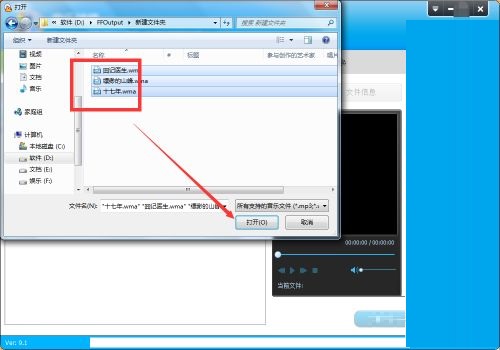
将音频文件插入后,点击文件,然后在上方可以看到文件编辑栏,可以对文件删除、查看文件详细信息等(如图所示)。 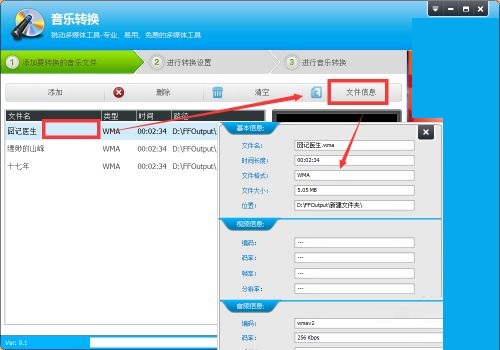
将文件添加成功后,就直接点击下一步(如图所示)。 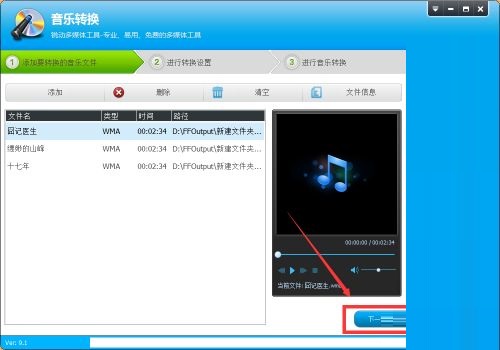
在这里点击打开输出格式菜单,在这里选择需要的导出的MP3格式(如图所示)。 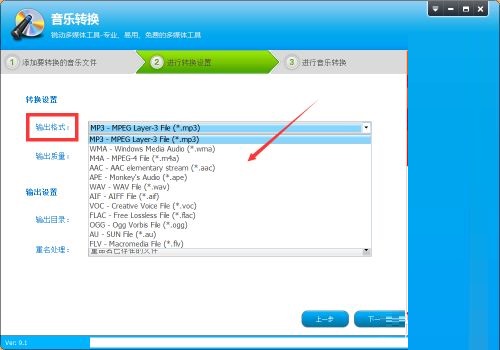
第八步:选择好格式后,还可以对输出质量进行选择,在输出设置中,选择输出导出的位置,最后点击下一步(如图所示)。 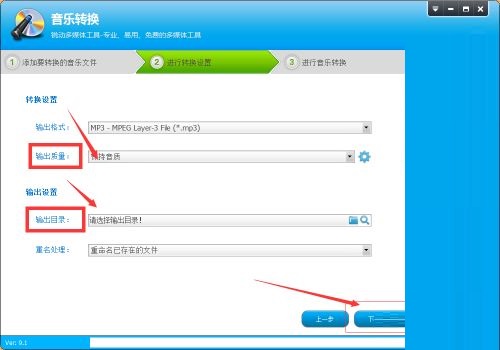
最后,等文件转换完成后,再去导出位置查看文件(如图所示)。 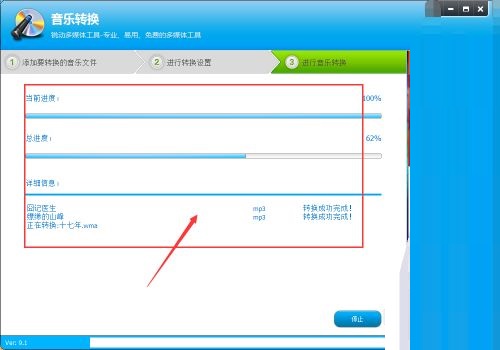
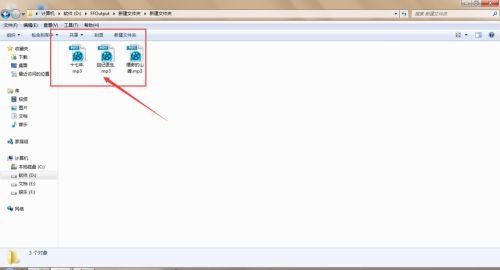
以上就是小编带来的光盘刻录大师将wma转成mp3的方法,希望通过本篇教程的学习,可以帮助到大家哦。 学习教程快速掌握从入门到精通的电脑知识 |
温馨提示:喜欢本站的话,请收藏一下本站!